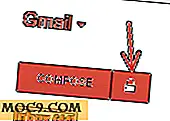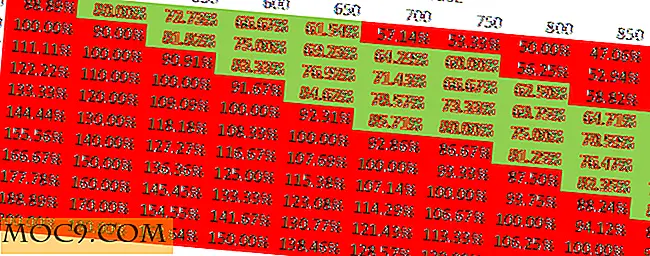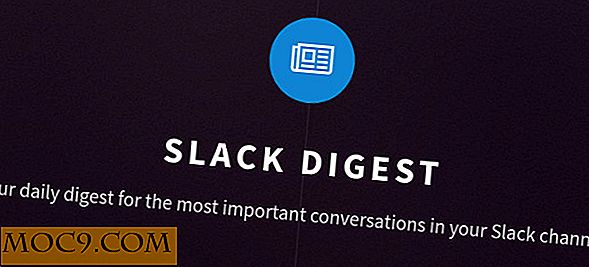Mẹo và thủ thuật trên Google Play mà bạn không thể sử dụng
Bạn đã từng tự hỏi liệu Google Play có cung cấp nhiều hơn khả năng cài đặt ứng dụng không? Ví dụ: bạn có biết rằng bạn có thể khôi phục các ứng dụng bạn đã gỡ cài đặt không? Google Play cung cấp tính năng này và hơn thế nữa, nhưng bạn phải biết nơi cần tìm.
Hướng dẫn này sẽ giúp bạn thực hiện những việc như nhận tiền hoàn lại trên ứng dụng, đặt khóa của cha mẹ, tìm kiếm appa của nhà phát triển và hơn thế nữa.
1. Phục hồi ứng dụng đã gỡ cài đặt
Khôi phục ứng dụng đã gỡ cài đặt dễ dàng hơn bạn nghĩ. Để tải lại ứng dụng, hãy mở Google Play và nhấn vào biểu tượng bánh hamburger. Chọn “Ứng dụng và trò chơi của tôi” và chuyển đến tab Thư viện. Đó là nơi bạn sẽ thấy tất cả các ứng dụng bạn đã cài đặt trước đó. Để khôi phục một ứng dụng, chỉ cần chọn nó và cài đặt nó.

2. Bảo vệ bằng mật khẩu Google Play
Để ngăn trẻ em thực hiện bất kỳ giao dịch mua không mong muốn nào, bạn nên thêm ghim vào ứng dụng Google Play. Bạn có thể thực hiện việc này bằng cách chuyển tới cài đặt của ứng dụng và cuộn xuống cho đến khi bạn thấy tùy chọn "Kiểm soát của phụ huynh".

Chuyển đổi nó “Bật” và nó sẽ yêu cầu bạn giới thiệu một pin. Đừng quên cũng đặt giới hạn tuổi cho các ứng dụng mà trẻ em có thể cài đặt. Với tùy chọn nhạc, bạn có thể hạn chế trẻ em cài đặt bất kỳ ứng dụng nào có nội dung khiêu dâm.
3. Nhận tiền hoàn lại trên Google Play
Google Play thường sẽ hoàn tiền cho bạn nếu:
- Con của bạn đã mua ứng dụng mà không có sự cho phép của bạn
- Những gì bạn mua không hoạt động hoặc bạn chưa bao giờ mua
- Bạn đã thay đổi tâm trí của bạn
Để trả lại ứng dụng, hãy chuyển đến “Cài đặt> Tài khoản của tôi> Đã cài đặt”. Nhấn vào ứng dụng bạn muốn quay lại và nhấn vào “Hoàn tiền”. Hãy nhớ rằng đây là những gì Google thường làm, nhưng họ nhận được từ cuối cùng.
Bạn phải trả bao nhiêu thời gian để trả lại ứng dụng?
Nếu bạn đã mua ứng dụng từ Sách, Âm nhạc hoặc Phim trên Google Play, bạn có bảy ngày đối với hầu hết các quốc gia. Bạn chỉ có thể trả lại các loại ứng dụng này nếu bạn chưa sử dụng ứng dụng. Đối với tất cả các ứng dụng khác, bạn có hai giờ trước khi đóng cửa sổ hoàn lại tiền.
4. Tìm ứng dụng từ một nhà phát triển cụ thể
Nếu bạn có nhà phát triển yêu thích, bạn có thể tìm thấy ứng dụng của mình bằng cách sử dụng bộ lọc “pub: developerer's name”. Google Play sẽ chỉ hiển thị cho bạn các ứng dụng từ nhà phát triển cụ thể đó.

5. Ngăn ứng dụng thêm biểu tượng vào màn hình chính
Để ngăn ứng dụng thêm biểu tượng vào màn hình chính của bạn (Thực sự bực bội khi bật tính năng này theo mặc định.), Đi tới “Cài đặt” và bỏ chọn hộp có nội dung “Thêm biểu tượng vào Màn hình chính”. áp dụng cho các ứng dụng mới vì không có tùy chọn để xóa biểu tượng cho các ứng dụng bạn đã cài đặt.
![]()
6. Tạo Danh sách yêu thích trên Google Play
Thêm danh sách yêu thích có thể là ứng dụng miễn phí hoặc trả tiền. Có thể bạn muốn chờ xem ứng dụng có được bán hay bạn muốn đợi cho đến khi ứng dụng được nâng cao.
Bạn có thể thêm ứng dụng vào danh sách yêu thích của mình bằng cách nhấn vào biểu tượng dấu trang trên ứng dụng bạn muốn cài đặt. Thao tác này sẽ tự động thêm ứng dụng vào danh sách mong muốn của bạn.

7. Ngăn ứng dụng tự động cập nhật
Có thể ngăn tất cả các ứng dụng tự động cập nhật hoặc chỉ giới hạn một số ứng dụng nhất định. Để ngăn tất cả các ứng dụng cập nhật, hãy truy cập Cài đặt của Google Play và nhấn vào tùy chọn "Tự động cập nhật" ứng dụng. Nhấn vào tùy chọn đầu tiên, sẽ là “Không tự động cập nhật ứng dụng”.
Để ngăn ứng dụng cụ thể cập nhật, hãy chuyển đến ứng dụng được đề cập. Nhấn vào ba dấu chấm dọc ở trên cùng bên phải và bỏ chọn hộp tự động cập nhật.

Phần kết luận
Như bạn có thể thấy, nếu bạn khám phá một chút, bạn sẽ thấy rằng có nhiều ứng dụng hơn là chỉ cài đặt ứng dụng. Bạn muốn làm gì trong Google play? Để lại một bình luận và cho chúng tôi biết.